設定・トラブル
自分のメールアドレスから迷惑メールが届く|スマホ|OCNメール(Webメール)|メールサービス
OCNメール(Webメール)で、「自分のメールアドレスを差出人とした迷惑メール」が届く場合の、スマホ版画面での対処方法をご案内します。
- OCNメール
(Webメール) -
Webメールの使い方
-
メールで困ったときは?
なぜ、自分のメールアドレスから迷惑メールが届くのか?
迷惑メール送信者が、
- 自分のメールアドレスから送信されているように見せ、興味をひいてメールを開封させる。
- さまざまなメールアドレスから送信しているように装うことで、迷惑メールフィルタリングを回避する。
などの目的でお客さまのメールアドレスを使い、送信元を偽装していると思われます。
対処方法
OCNメール(Webメール)のフィルター機能で、自分のアドレスからのメールを受信次第、ゴミ箱に移動するよう設定します。以下の手順を参照してください。
- STEP
- 1/10
スマホで https://mail.ocn.jp/ にアクセスし、OCNメールにログインします。
- STEP
- 2/10
[設定]をタップします。
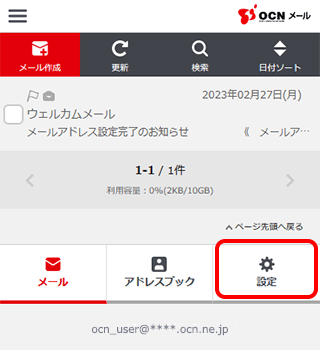
- STEP
- 3/10
[設定]画面が表示されます。
[フィルター管理]の[新しいフィルター]をタップします。
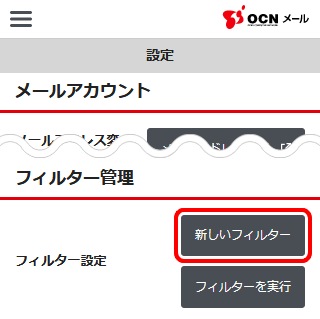
- STEP
- 4/10
[フィルター編集]画面が表示されます。
以下の表を参照して[フィルター名]と[フィルター条件の指定]を設定します。
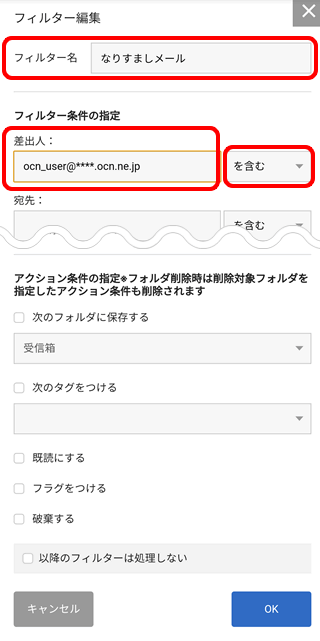
| フィルター名 | フィルターにつける名前を入力 例)なりすましメール |
|---|
| 差出人 | 自分のメールアドレスを入力 |
|---|---|
| 右のプルダウン | [を含む]が選択されていることを確認 |
- STEP
- 5/10
以下の表を参照して[アクション条件の指定]を設定し、[OK]をタップします。
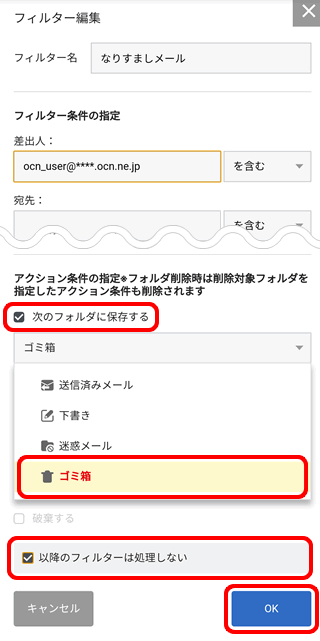
| 次のフォルダに保存する | チェックする |
|---|---|
| 保存フォルダ選択のプルダウン | [ゴミ箱]を選択 ※ ゴミ箱以外のフォルダに保存したい場合は、あらかじめ保存用フォルダを作成しておき、選択してください。 |
| 以降のフィルターは処理しない | チェックする |

メールソフトをご利用の場合
メールソフトで受信できるのは、Webメールの[受信箱]にあるメールのみです。
[ゴミ箱]を含めその他のフォルダに振り分けたメールを確認したい場合は、Webメールをご利用ください。詳しくは、以下のリンクをご参照ください。
- STEP
- 6/10
[変更を保存しますか?]と表示されます。
[OK]をタップします。
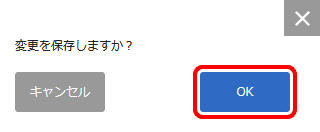
- STEP
- 7/10
[変更が保存されました。]と表示され、今後自分のアドレスから迷惑メールが届いた場合は、受信箱には保存されずにゴミ箱に移動します。
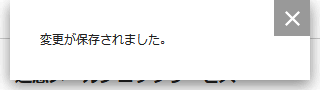
- STEP
- 8/10
すでに受信してしまった迷惑メールをゴミ箱に移動したい場合は、続けて[フィルターを実行]をタップします。
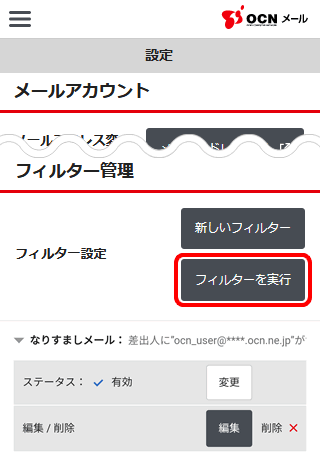
- STEP
- 9/10
[フィルターを実行]画面が表示されます。
迷惑メールが入っているフォルダを選択し、[OK]をタップします。

[OK]をタップすると、ステータスが[有効]であるフィルターが、選択したフォルダ内のすべてのメールに実行されます。「アクション条件の指定」で「破棄」や「移動」の設定をしている場合はご注意ください。
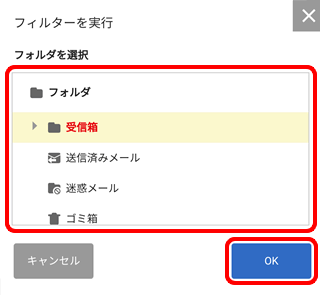
- STEP
- 10/10
[フィルターの実行が完了しました。]と表示され、受信されていた迷惑メールがゴミ箱に移動します。
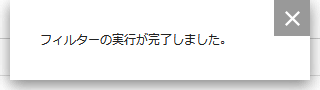

ゴミ箱に移動した迷惑メールを削除したい場合
以下のリンクを参照してください。
自分のメールアドレスからのメールを受信したい場合
テストメールの送受信などで必要な場合は、フィルターの[ステータス]欄の[変更]をタップし、一時的にフィルターを[無効]に切り替えてください。
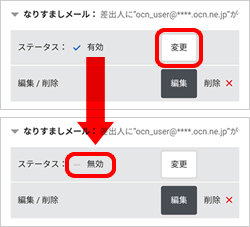
 アンケートにご協力をお願いします
アンケートにご協力をお願いします
「疑問・問題は解決しましたか?」
アンケート
お客さまサポートサイトへのご意見・ご要望をお聞かせください。
ご意見・ご要望がありましたら、ご自由にお書きください。
※ご意見・ご要望は、お客さまサポートサイトの改善に利用させていただきます。
※お問い合わせにはお答えできかねますので、個人情報の入力はご遠慮ください。

ログインできない場合は以下のリンクをご確認ください